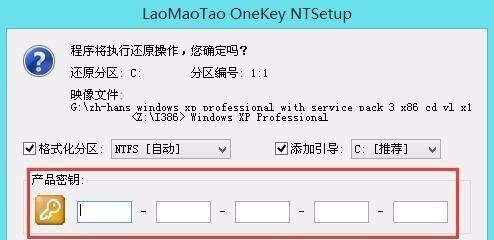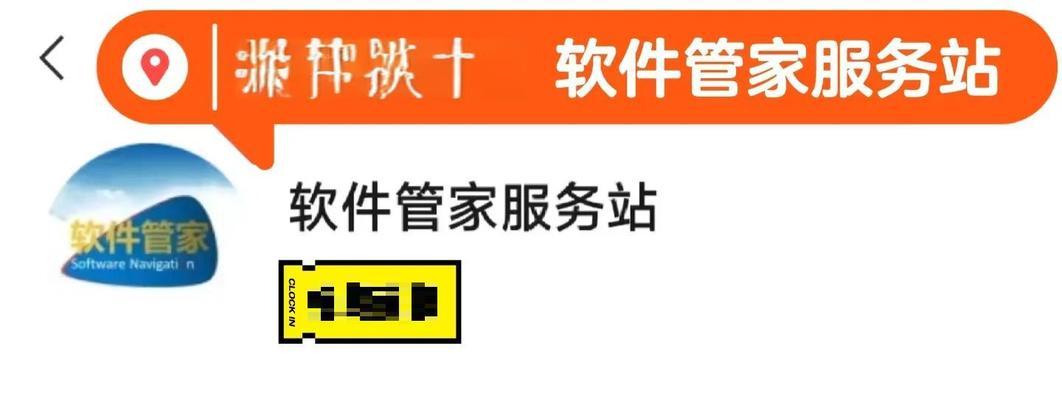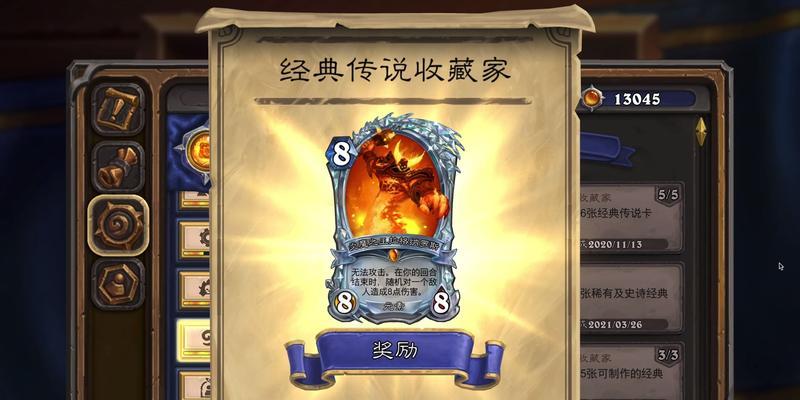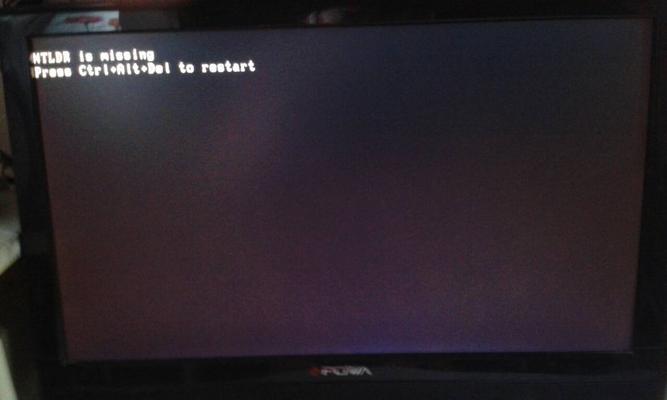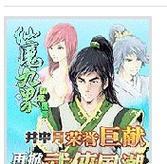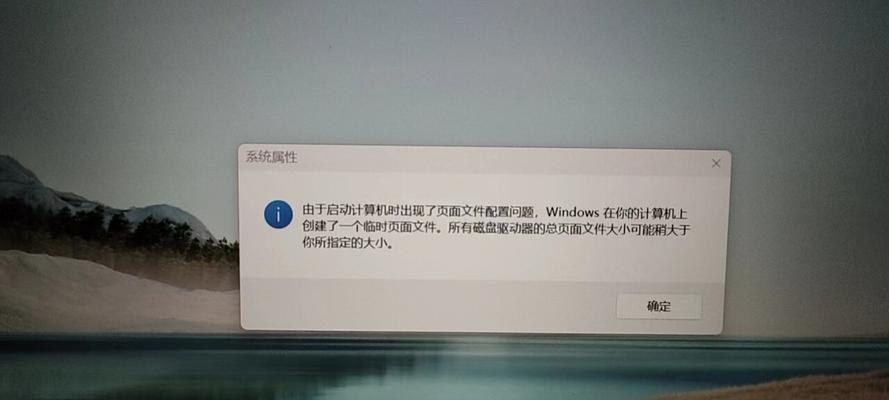随着WindowsXP操作系统的逐渐淘汰,许多电脑用户仍然喜欢使用这个经典的系统。然而,由于光驱的逐渐淘汰,很多新款电脑已不再配备光驱。如何使用U盘来安装XP系统呢?本文将详细介绍使用U盘安装XP系统的步骤,让您轻松实现。
准备工作
在开始安装XP系统之前,您需要准备一台已经安装好Windows操作系统的电脑、一根容量大于4GB的U盘以及一个有效的XP系统安装镜像文件。
下载制作启动盘工具
打开您的浏览器,搜索并下载一款可靠的制作启动盘工具,例如"WinToFlash"或"UltraISO"。
插入U盘并打开制作启动盘工具
将U盘插入电脑,并打开刚刚下载的制作启动盘工具。
选择XP系统安装镜像文件
在制作启动盘工具中,选择XP系统安装镜像文件的路径,并点击"下一步"。
选择U盘作为目标磁盘
在制作启动盘工具中,选择U盘作为目标磁盘,并点击"开始制作"。
等待制作完成
耐心等待制作启动盘的过程完成,这可能需要一些时间。
设置电脑从U盘启动
在待安装XP系统的电脑上,重启电脑并按下相应的按键(通常是F2、F10或Del键)进入BIOS设置界面。在"Boot"或"启动项"中将U盘设为第一启动项,并保存设置。
重启电脑并进入XP系统安装界面
保存BIOS设置后,重启电脑。此时,电脑将会从U盘启动,并进入XP系统安装界面。
按照提示进行系统安装
按照安装界面的提示,选择语言、时区、键盘布局等选项,并点击"下一步"继续安装。
选择磁盘分区和格式化
根据个人需求,选择一个适当的磁盘分区,并进行格式化操作。
系统文件复制
安装程序将会自动复制系统文件到您选择的磁盘分区中,等待复制过程完成。
自动重启
安装程序将会在文件复制完成后自动重启电脑。
设置用户名和密码
在重启后,按照提示设置您的用户名和密码,并完成系统安装。
安装驱动程序和软件
根据个人需求,安装所需的硬件驱动程序和其他软件。
完成安装
恭喜您!使用U盘成功安装了XP系统。现在,您可以享受经典的XP系统带给您的畅快体验了。
通过使用U盘安装XP系统,我们能够轻松解决没有光驱的电脑无法安装XP系统的问题。只需准备好U盘和XP系统安装镜像文件,按照步骤进行操作,即可顺利完成安装。希望本文对您有所帮助!